2025-05-09 13:39:02来源:sxtmmc 编辑:佚名
在数字化阅读日益盛行的今天,字体大小成为影响阅读体验的重要因素之一。对于视力不佳的用户或是偏好不同字体大小的读者来说,调整应用程序内的字体大小显得尤为重要。本文将详细介绍如何在一点资讯应用中调整字体大小,从多个维度出发,确保每位用户都能找到最适合自己的阅读设置。
1. 打开一点资讯应用:首先,确保你已经下载并安装了一点资讯应用,然后打开手机上的应用图标进入主界面。
2. 进入设置页面:在主界面,通常可以通过点击右下角的“我的”按钮,进入个人中心。在个人中心页面,寻找并点击“设置”选项,进入应用的详细设置。
3. 调整字体大小:在设置页面中,滑动查找“字体大小”或类似的选项。点击进入后,你会看到一个滑块或几个预设的字体大小选项。根据个人需求,拖动滑块或直接点击选择较大的字体大小,保存设置即可。
如果你希望不仅在一点资讯中,而是在整个手机系统中都使用较大的字体,可以利用手机的辅助功能来实现:
1. 进入系统设置:打开手机“设置”应用,根据手机型号的不同,路径可能略有差异。
2. 查找显示与亮度/辅助功能:在系统设置中,寻找“显示与亮度”或“辅助功能”选项。
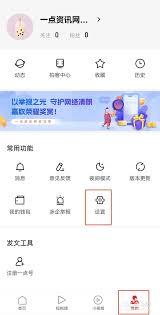
3. 调整字体大小:在显示或辅助功能设置中,找到“文字大小”或“字体大小”选项。通过拖动滑块或直接点击预设选项,可以调整全局字体大小。调整完成后,所有支持该设置的应用(包括一点资讯)都会自动应用新的字体大小。
对于视力特别不佳的用户,除了上述方法外,还可以考虑使用第三方屏幕放大工具或应用,这些工具可以临时放大屏幕上的内容,包括字体:

1. 下载并安装放大工具:在应用商店搜索“屏幕放大”或“放大镜”等关键词,下载并安装一个评价较高的放大工具。
2. 启用放大功能:根据工具的说明,启用放大功能。大多数工具允许用户通过手势(如双击屏幕或三指滑动)来激活或调整放大倍数。
3. 在一点资讯中使用:打开一点资讯应用,当需要放大字体时,使用之前设置的手势激活放大工具,即可轻松阅读。
- 定期检查更新:随着应用版本的更新,字体大小调整的选项或路径可能会有所变化。建议定期检查应用更新,确保能够找到最新的设置方法。
- 尝试多种设置:不同的字体大小可能对不同的阅读场景有不同的适应性。不妨多尝试几种设置,找到最适合自己的阅读体验。
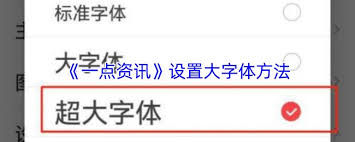
- 保护视力:除了调整字体大小,合理安排阅读时间和保持适当的阅读距离也是保护视力的重要措施。
通过以上多维度的方法,无论是直接在一点资讯应用内调整,还是利用手机系统或第三方工具,你都能轻松找到适合自己的字体大小设置,享受更加舒适的阅读体验。